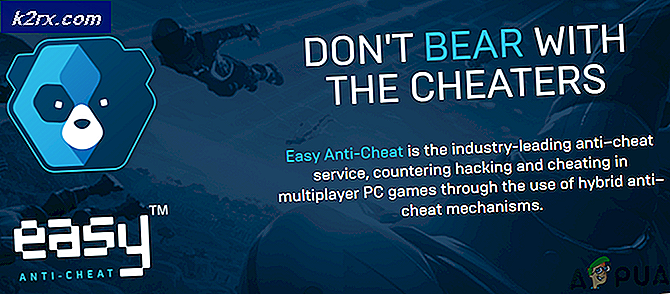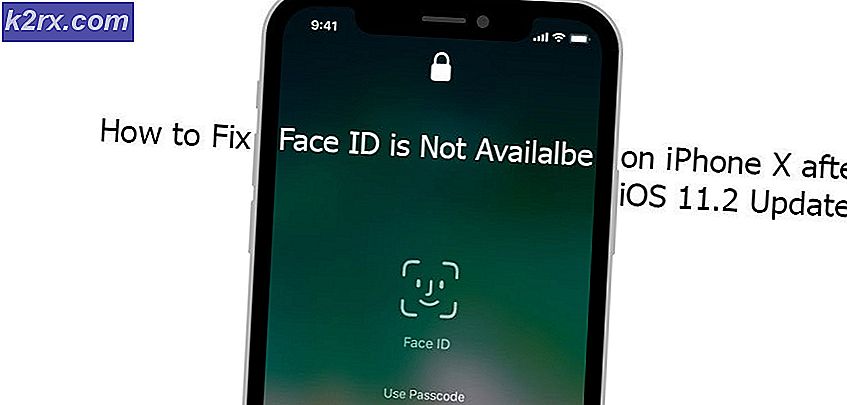Fix: Windows kunde inte slutföra konfigurationen av systemet
Felet 'Windows kunde inte slutföra konfigurationen av systemet”Kommer när du gör en uppdaterad bild av Windows 10 och sysprep den. Efter det, när du startar om din dator kommer du att fastna i en omstartslinga och detta fel kommer att dyka upp på skärmen.
Innan vi börjar ge dig lösningen på detta problem, skulle det vara bättre om man gör en bild av Windows 10 och sysprepping.
Vad är egentligen sysprepping?
Sysprepping är ett sätt att distribuera Microsoft Windows-avbildning till andra datorer med hjälp av verktyget Sysprep. Sysprep är ett verktyg som utvecklats av Microsoft som förenklar distributionsprocessen för Microsoft Windows till många andra datorer samtidigt. Vad det gör är att det tar bort datorspecifik information från en Windows-avbildning och varefter den enkelt kan installeras eller distribueras till andra datorer.
Så för sysprepping måste du först skapa en bild av ditt Windows på ditt nuvarande system. Därefter måste du använda Sysprep-verktyget för att göra det redo för installation på andra maskiner.
Låt oss nu gå till det här felet som uppstår när du sysprep en Windows 10-bild och startar om din dator.
Vad orsakar felmeddelandet "Windows kunde inte avsluta konfigureringen av systemet" på Windows 10?
Felmeddelandet sägs orsaka på grund av följande faktor -
Eftersom många människor möter denna fråga med en korrekt bild, så kommer jag att visa dig en bra lösning som kommer att göra tricket för dig.
Lösning 1: Använda msoobe
Du kommer att bli förvånad över att veta att lösningen på just detta fel är ganska lätt. Vad du måste göra är att använda ett verktyg med namnet msoobe som i grunden används för aktivering av Windows-operativsystemet. Du kan enkelt kringgå felmeddelandet med hjälp av verktyget. Så här gör du:
- När du står inför felmeddelandet, håll bara ned Flytta och tryck på F10.
- Därefter i en kommandotolken, skriv in följande kommando som ändrar din katalog:
cd oobe
- Därefter måste du köra en fil med namnet msoobe, för att göra detta, ange bara namnet på filen:
msoobe
- Detta bör ta upp Windows-installation. Välj alla dina inställningar genom att följa skärmen.
- När du är klar väntar du på att ditt system ska slutföra inställningarna.
- Slutligen, vad du behöver göra är att starta om ditt system och det är det. Ditt problem bör åtgärdas nu.
Lösning 2: Inaktivera antivirus från tredje part
Om du fortfarande är mitt i felmeddelandet även efter att ha provat ovanstående lösning, finns det en sak till. Om du distribuerar operativsystemet på en virtuell maskin eller något annat, kan du göra det att inaktivera antivirus från tredje part och sedan göra om Sysprep-bildfilen.
Att lägga till Windows 10-installationsfilerna kommer förmodligen att lösa problemet eftersom det ofta beror på att filer saknas.